Η ευκρίνεια είναι ένα από τα πιο καθοριστικά στοιχεία στην ψηφιακή φωτογραφία. Όταν οι φωτογραφίες σου είναι ευκρινείς και καθαρές, προσελκύουν το βλέμμα του θεατή και μεταδίδουν επαγγελματισμό. Σε αυτόν τον οδηγό, θα σου δείξω πώς να ευκρινίσεις αποτελεσματικά τις φωτογραφίες σου στο Adobe Lightroom, ώστε να εμφανίζονται με τον καλύτερο δυνατό τρόπο. Ας εξερευνήσουμε μαζί τις διάφορες επιλογές στο αναπτυξιακό μοντέλο.
Κύριες ανακαλύψεις
- Η ευκρίνεια πραγματοποιείται στο μοντέλο «Ανάπτυξη» κάτω από την επιλογή «Λεπτομέρειες».
- Η ποσότητα είναι ο σημαντικότερος ρυθμιστής που καθορίζει τη δύναμη της ευκρίνειας.
- Η ακτίνα, οι λεπτομέρειες και η μάσκα είναι επιπλέον ρυθμίσεις που επηρεάζουν την ποιότητα της ευκρίνειας.
- Ο ρυθμιστής λεπτομέρειας είναι σημαντικός για λεπτές δομές, ενώ η ποσότητα επεξεργάζεται χοντρές δομές.
- Η μάσκα βοηθά στην εφαρμογή της ευκρίνειας στοχευμένα σε συγκεκριμένες περιοχές.
Οδηγός βήμα-βήμα
Βήμα 1: Πρόσβαση στο εργαλείο ευκρίνειας
Για να ευκρινίσεις τις φωτογραφίες σου στο Lightroom, άνοιξε το αναπτυξιακό μοντέλο, όπου βρίσκονται όλα τα εργαλεία επεξεργασίας εικόνας. Μετά, πήγαινε στην επιλογή «Λεπτομέρειες» για να βρεις τις επιλογές ευκρίνειας. Εδώ μπορείς να ρυθμίσεις τις παραμέτρους ευκρίνειας για να αποκομίσεις το καλύτερο από την εικόνα σου.
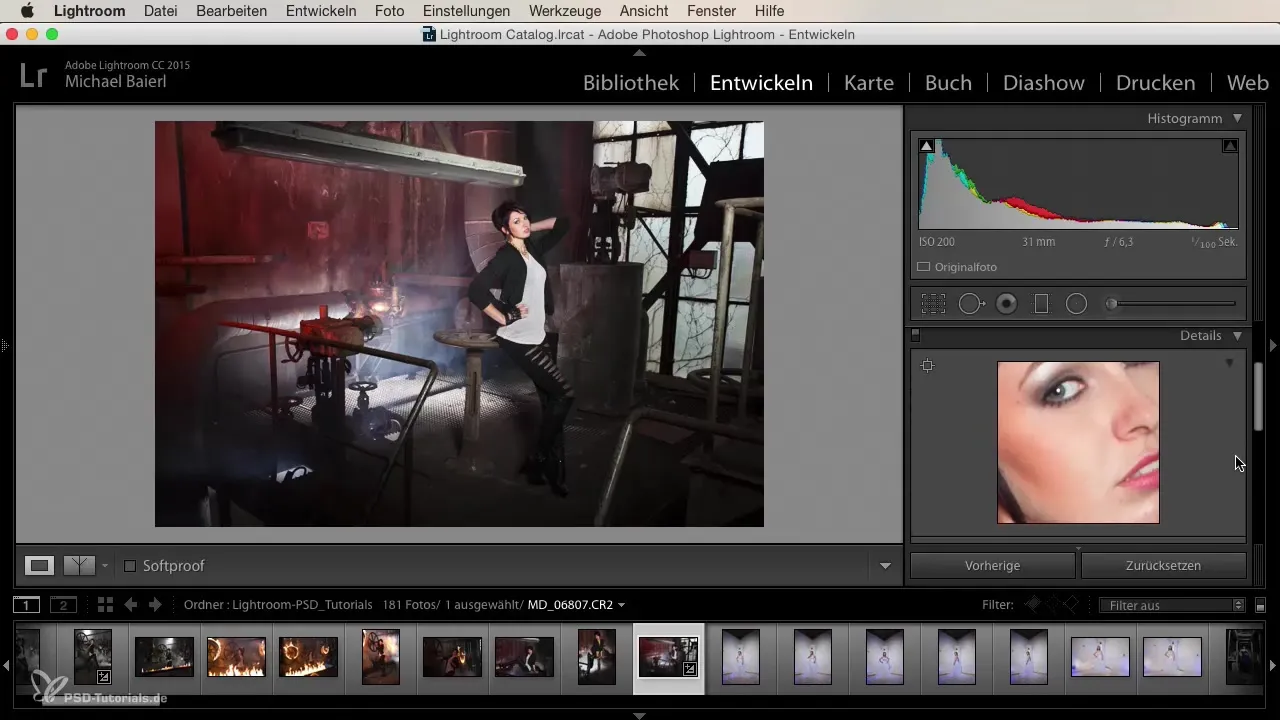
Βήμα 2: Επιλογή του κομματιού της εικόνας
Χρησιμοποίησε το μικρό παράθυρο προεπισκόπησης, το οποίο προσφέρει μια 100% θέα του επιλεγμένου κομματιού της εικόνας. Μπορείς να μετακινήσεις ελεύθερα το κομμάτι της εικόνας για να δεις πώς οι αλλαγές επηρεάζουν διάφορα μέρη της εικόνας. Αυτό το παράθυρο προεπισκόπησης είναι χρήσιμο για να αναγνωρίσεις λεπτομέρειες και λεπτές αποχρώσεις.
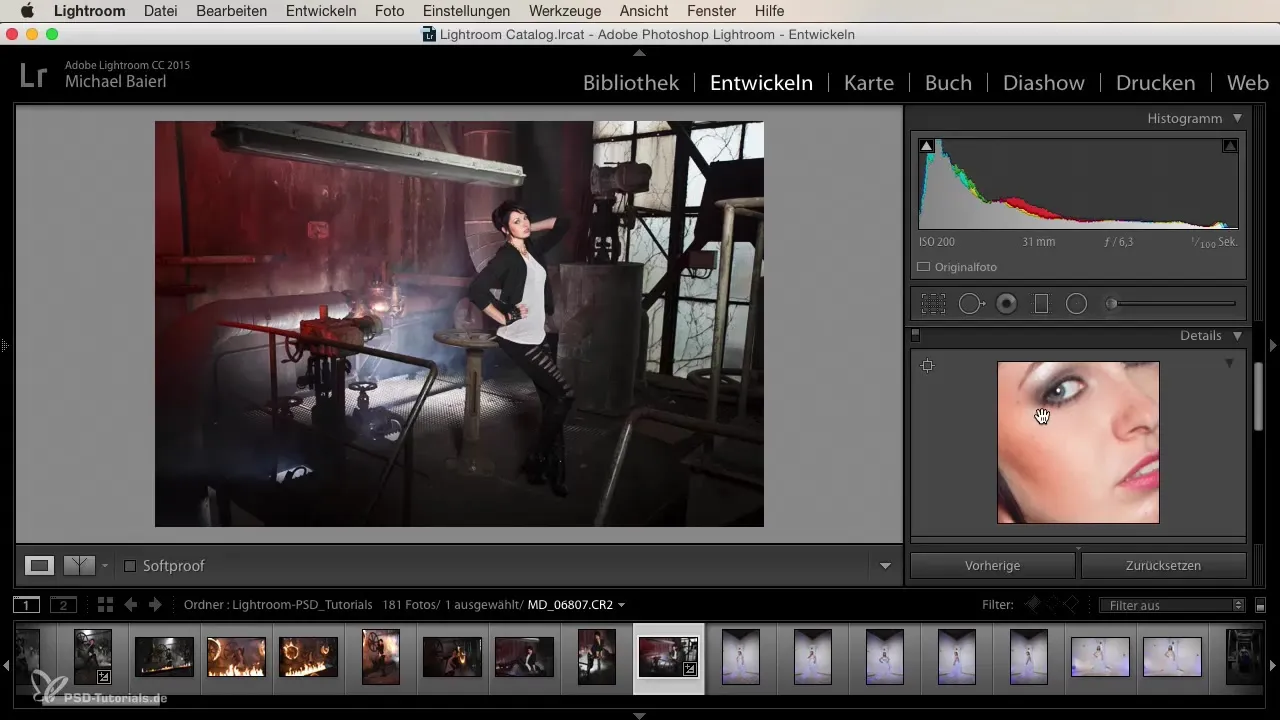
Βήμα 3: Ρύθμιση ποσότητας
Η ποσότητα είναι ο καθοριστικός ρυθμιστής για την επεξεργασία ευκρίνειας των φωτογραφιών σου. Μια τιμή γύρω στο 50 είναι ένα καλό σημείο εκκίνησης για τέλεια εστιασμένες εικόνες. Μη διστάζεις να πειραματιστείς με αυτή την τιμή – μια αύξηση οδηγεί σε ισχυρότερη ευκρίνεια, αλλά και σε αυξημένο θόρυβο, τον οποίο θέλεις να αποφύγεις.
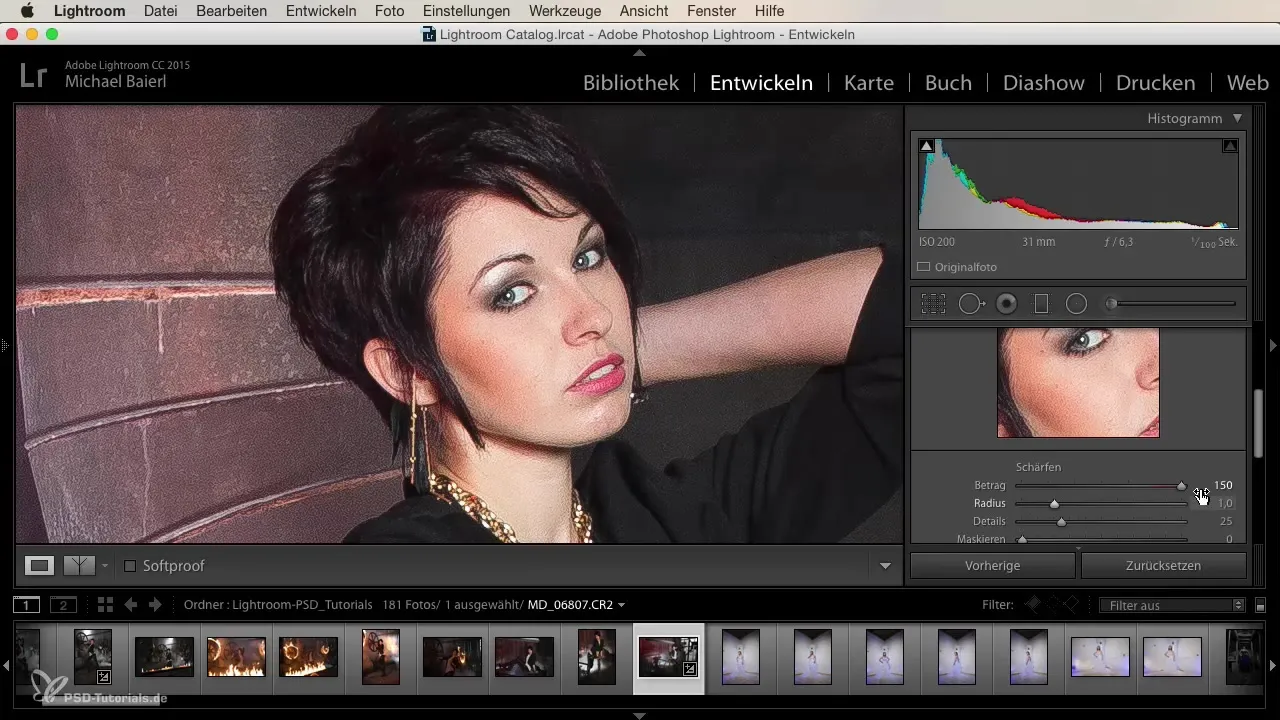
Βήμα 4: Ρύθμιση ακτίνας
Ο ρυθμιστής ακτίνας καθορίζει πόσο ισχυρή πρέπει να είναι η ευκρίνεια γύρω από κάθε μεμονωμένο pixel. Με μια χαμηλή τιμή (π.χ. 1) η ευκρίνεια εφαρμόζεται πολύ λεπτομερώς, ενώ μια υψηλότερη τιμή (π.χ. 3) μπορεί να προσφέρει χοντροκομμένα αποτελέσματα. Ξεκίνησε με μια μέτρια τιμή 1,5 και προσαρμόστε την ανάλογα με την εικόνα και το επιθυμητό αποτέλεσμα.
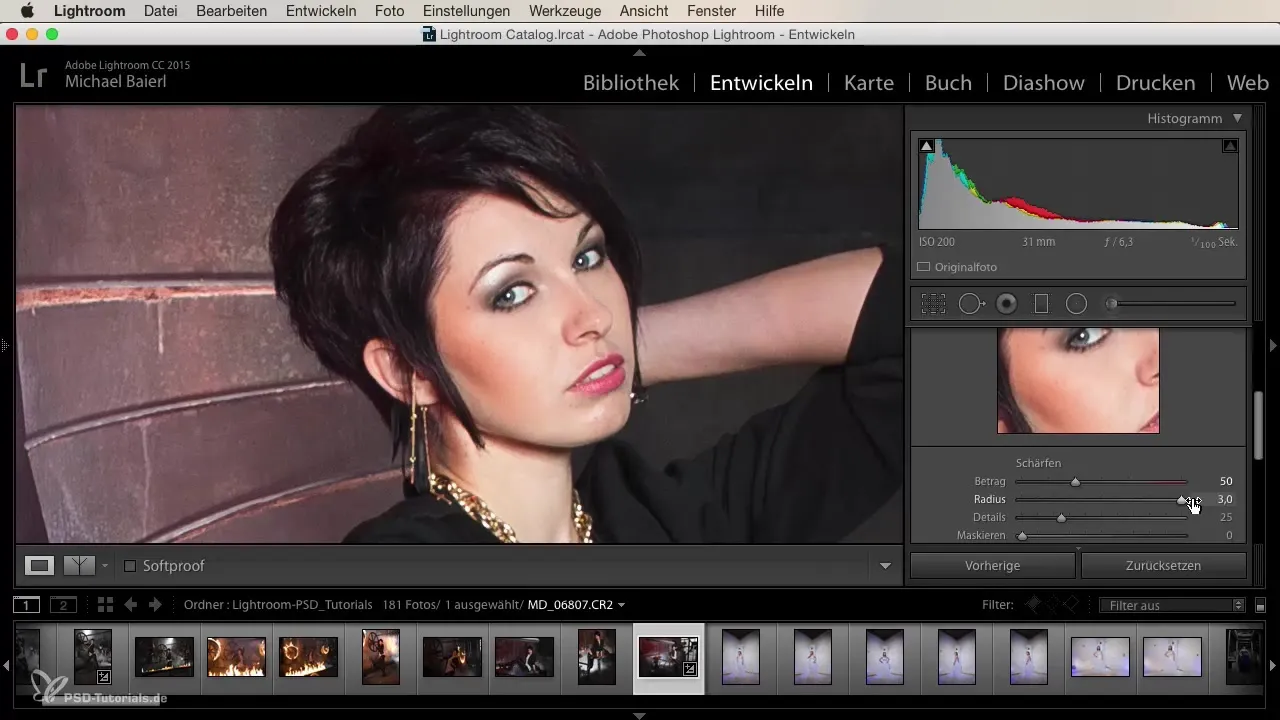
Βήμα 5: Χρησιμοποίηση ρυθμιστή λεπτομέρειας
Ο ρυθμιστής λεπτομέρειας σε βοηθά να αναδείξεις λεπτές δομές. Καθώς προσαρμόζεις την ποσότητα και την ακτίνα ώστε να είναι ορατά τα μεγάλα εφέ ευκρίνειας, ο ρυθμιστής λεπτομέρειας διασφαλίζει ότι οι μικρές λεπτομέρειες της εικόνας δεν χάνονται. Μια τιμή 100 μπορεί να είναι χρήσιμη για ειδικές εικόνες, ενώ για άλλες μείνε γύρω στο 50.
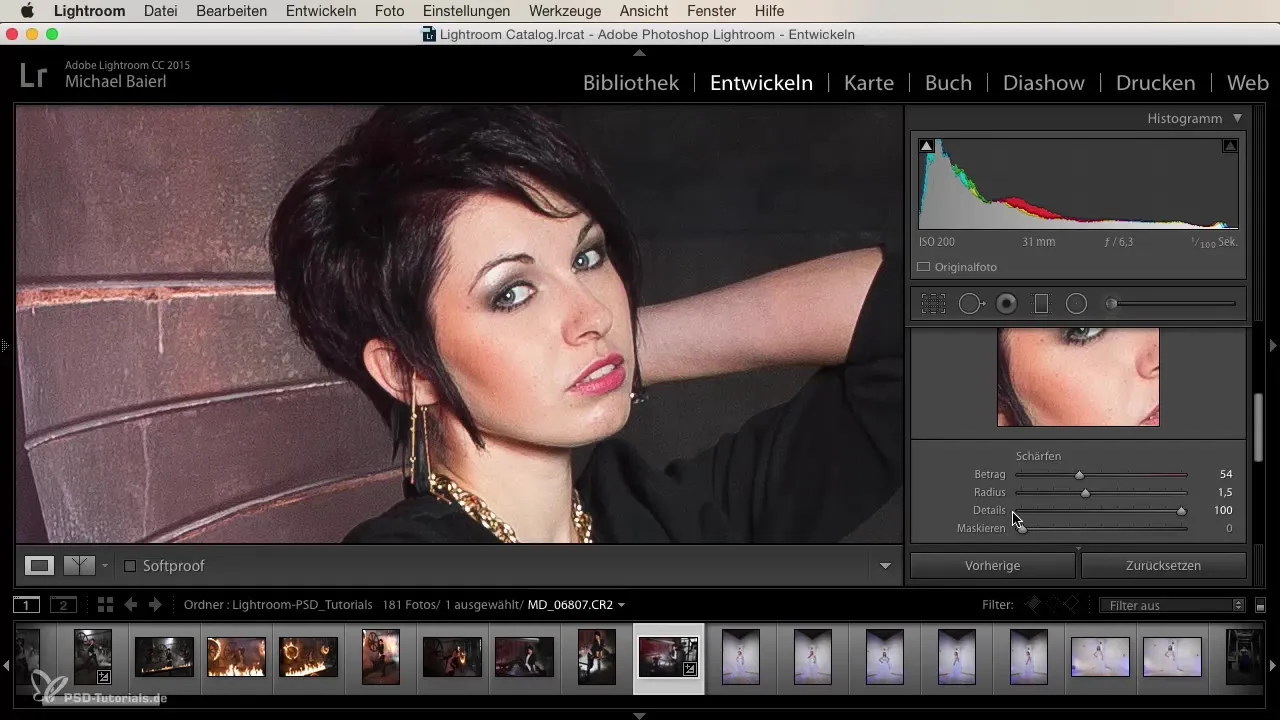
Βήμα 6: Μάσκα για στοχευμένη ευκρίνεια
Ο ρυθμιστής μάσκας σου επιτρέπει να εφαρμόσεις την ευκρίνεια στοχευμένα μόνο σε συγκεκριμένες περιοχές. Αν θέσεις αυτή την τιμή στο μηδέν, η ευκρίνεια θα εφαρμοστεί ομοιόμορφα σε όλη την εικόνα. Αυξάνοντας την τιμή, μπορείς να περιορίσεις το εφέ ευκρίνειας σε συγκεκριμένες περιοχές της εικόνας. Αυτό είναι ιδιαίτερα χρήσιμο για να μην υπερεκτίθεται η ευκρίνεια σε πολύ ομαλές περιοχές όπως ο ουρανός ή τα φόντα.
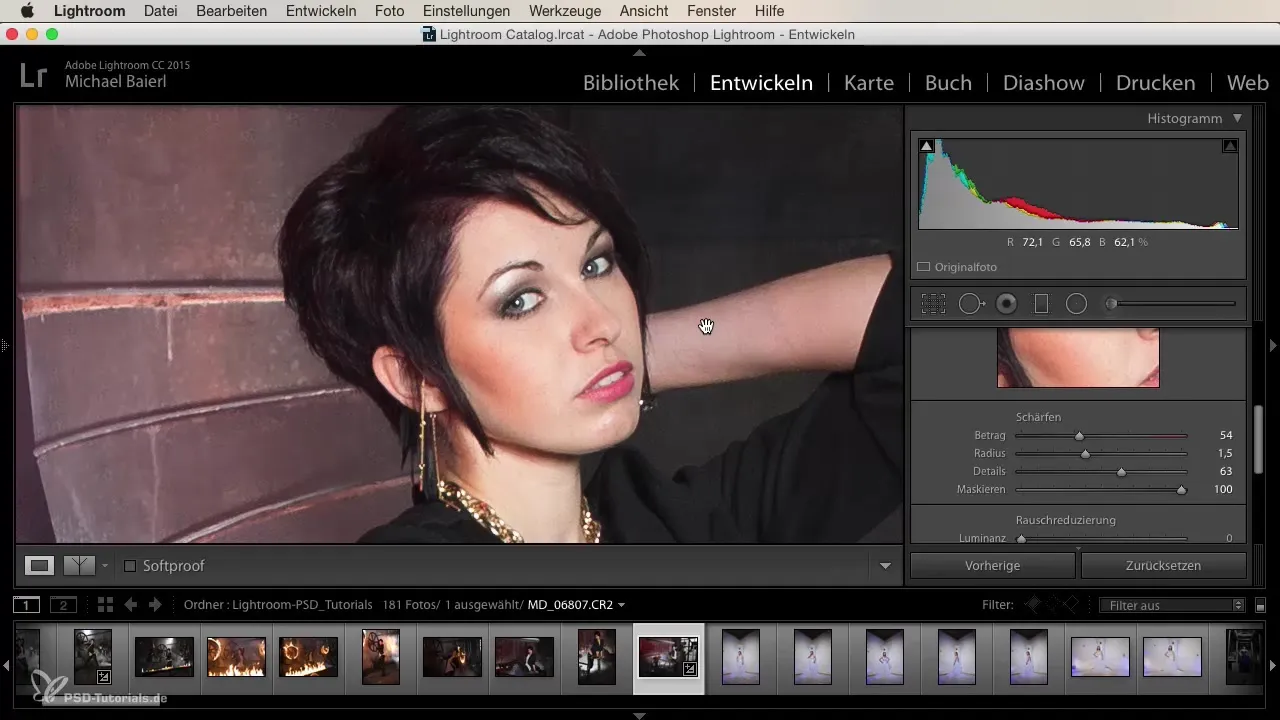
Σύνοψη - Ξεκάθαρη ευκρίνεια στις φωτογραφίες με το Lightroom
Η ευκρίνεια στο Lightroom είναι ένα ισχυρό εργαλείο, το οποίο όμως πρέπει να χρησιμοποιείται με φειδώ. Μέσω της σωστής συνεργασίας ποσότητας, ακτίνας, λεπτομερειών και μάσκας μπορείς να επιτύχεις εντυπωσιακά αποτελέσματα, χωρίς να καταστρέψεις την εικόνα σου. Αντί να ρυθμίσεις τα πάντα στο μέγιστο, συχνά είναι καλύτερα να ακολουθήσεις μια πιο διακριτική προσέγγιση.
Συχνές ερωτήσεις
Πώς να ευκρινίσω φωτογραφίες στο Lightroom;Πήγαινε στο αναπτυξιακό μοντέλο, επίλεξε «Λεπτομέρειες» και ρύθμισε τους ρυθμιστές ποσότητας, ακτίνας, λεπτομερειών και μάσκας.
Τι πρέπει να προσέχω κατά την ευκρίνεια;Φρόντισε να διατηρείς την ευκρίνεια διακριτική, ώστε να αποφύγεις θόρυβο και artifacts στην εικόνα.
Ποια είναι η ιδανική τιμή για την ποσότητα;Μια τιμή 50 συχνά είναι ένα καλό σημείο εκκίνησης, ωστόσο μπορεί να διαφέρει ανάλογα με την εικόνα.
Τι προκαλούν οι ρυθμιστές ακτίνας και λεπτομέρειας;Η ακτίνα καθορίζει πόσο μακριά εφαρμόζεται η ευκρίνεια γύρω από κάθε pixel, ενώ ο ρυθμιστής λεπτομέρειας αναδεικνύει λεπτές δομές.
Πώς μπορώ να ευκρινίσω στοχευμένα συγκεκριμένες περιοχές της εικόνας;Χρησιμοποίησε τον ρυθμιστή μάσκας για να περιορίσεις τα εφέ ευκρίνειας σε επιλεγμένες περιοχές.


